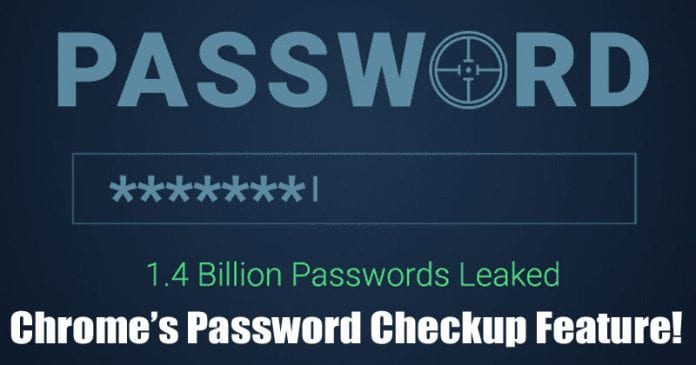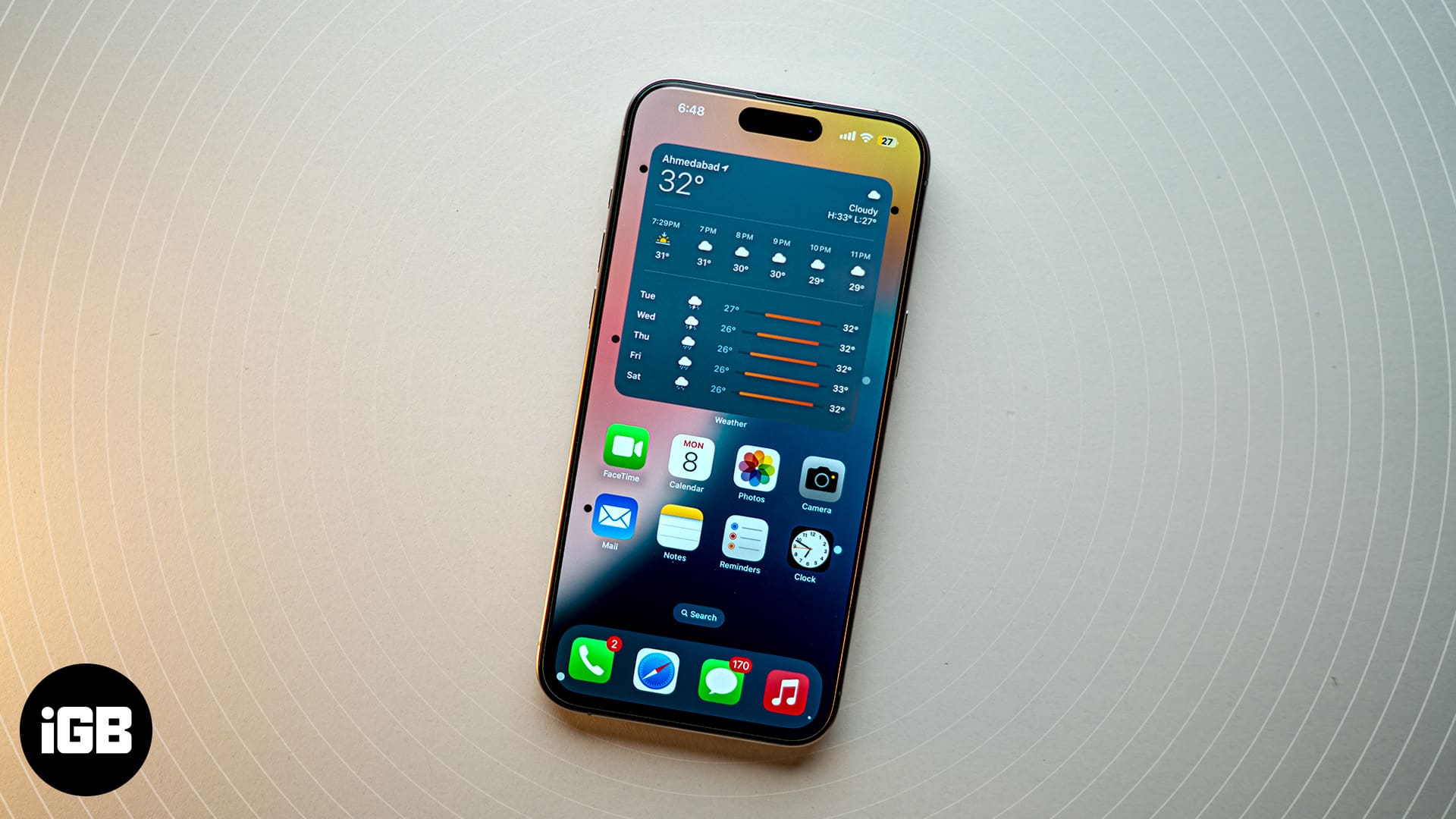
Az iPhone vagy iPad mozgó autóban való használata közben tapasztalt utazási betegség gyakori probléma, amellyel minden felhasználó találkozott valamikor. A probléma leküzdése érdekében az Apple az iOS 18 operációs rendszerrel új kisegítő lehetőségeket adott, a Vehicle Motion Cues néven, amely a mozgási betegség megelőzését célozza, lehetővé téve az iPhone kényelmes használatát mozgó autóban.
Ebben az útmutatóban elmagyarázom, hogy mi az a Vehicle Motion Cues, és hogyan lehet engedélyezni ezt a funkciót iPhone-ján, hogy élvezhesse a kényelmes utazást.
Miért kapunk mozgási betegséget?
A mozgási betegség elsődleges oka az, amikor testünk érzékszervei, elsősorban a szem és a belső fül egymásnak ellentmondó jeleket küldenek agyunkba. Mozgó autóban ülve a belső fül érzékeli a mozgást, de ha a szeme álló tárgyakra, például az iPhone kijelzőjére fókuszál, nem érzékeli a mozgó autó mozgását. Ez az érzékszervi megszakadás a között, amit a teste érez, és amit a szeme lát, az agyát összezavarja, émelygést, szédülést és kényelmetlenséget okoz.
Mi az a Vehicle Motion Cues az iOS 18 rendszerben, és hogyan működik?
A cupertinói technológiai óriás kutatásai során megállapította, hogy a legtöbb ember mozgási betegségben szenved az érzések és az iPhone képernyőjén látottak közötti szenzoros konfliktus miatt, miközben mozgó járműben tartózkodik. Ez megnehezíti számukra, hogy kényelmesen használják iPhone-jukat útközben, mivel folyamatosan hányingert éreznek.
Ha a Vehicle Motion Cues funkció be van kapcsolva, animált pontok jelennek meg az iPhone kijelzőjének szélén. Ezek a pontok a jármű mozgásában bekövetkező változásokat jelzik, amelyek megakadályozzák a mozgási betegséget okozó szenzoros konfliktust, így jobban összpontosíthat a fő tartalomra.
Az iPhone beépített érzékelők segítségével felismeri a mozgás változását, amikor a felhasználó mozgó járműben van, és ennek megfelelően jár el.
A Vehicle Motion Cues bekapcsolása iOS 18 rendszerben
A Vehicle Motion Cues egy új Kisegítő lehetőségek, ezért az engedélyezéséhez menjen a Kisegítő lehetőségek beállításaihoz.
- Nyissa meg a Beállítások alkalmazást iPhone-ján.
- Koppintson a Kisegítő lehetőségek elemre.
- Itt érintse meg a Mozgás elemet a Látás részben.
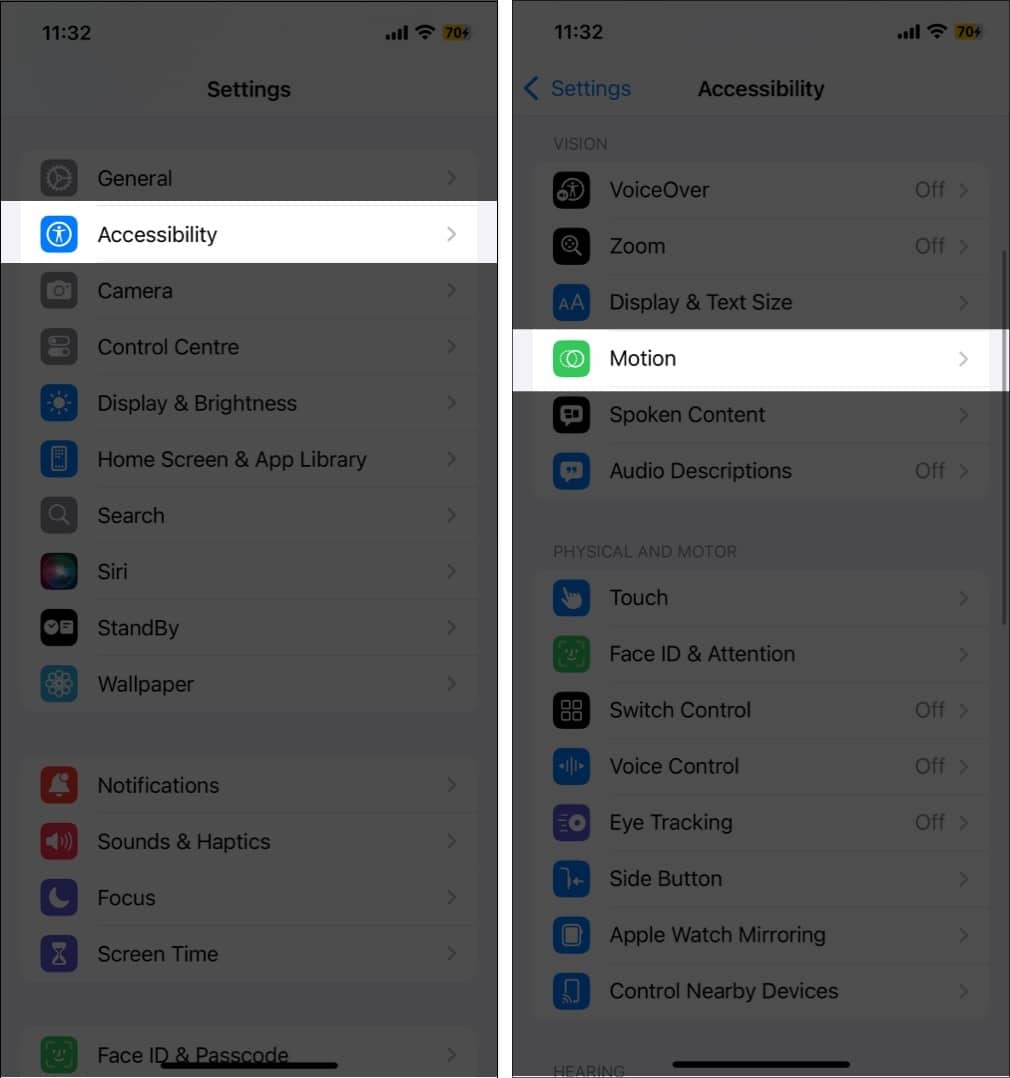
- Ezután érintse meg a Show Vehicle Motion Cues elemet a következő menüben.
- Most válassza ki, hogy a Vehicle Motion Cues automatikusan bekapcsoljon, vagy az iPhone azonnal megjelenítse a pontokat.
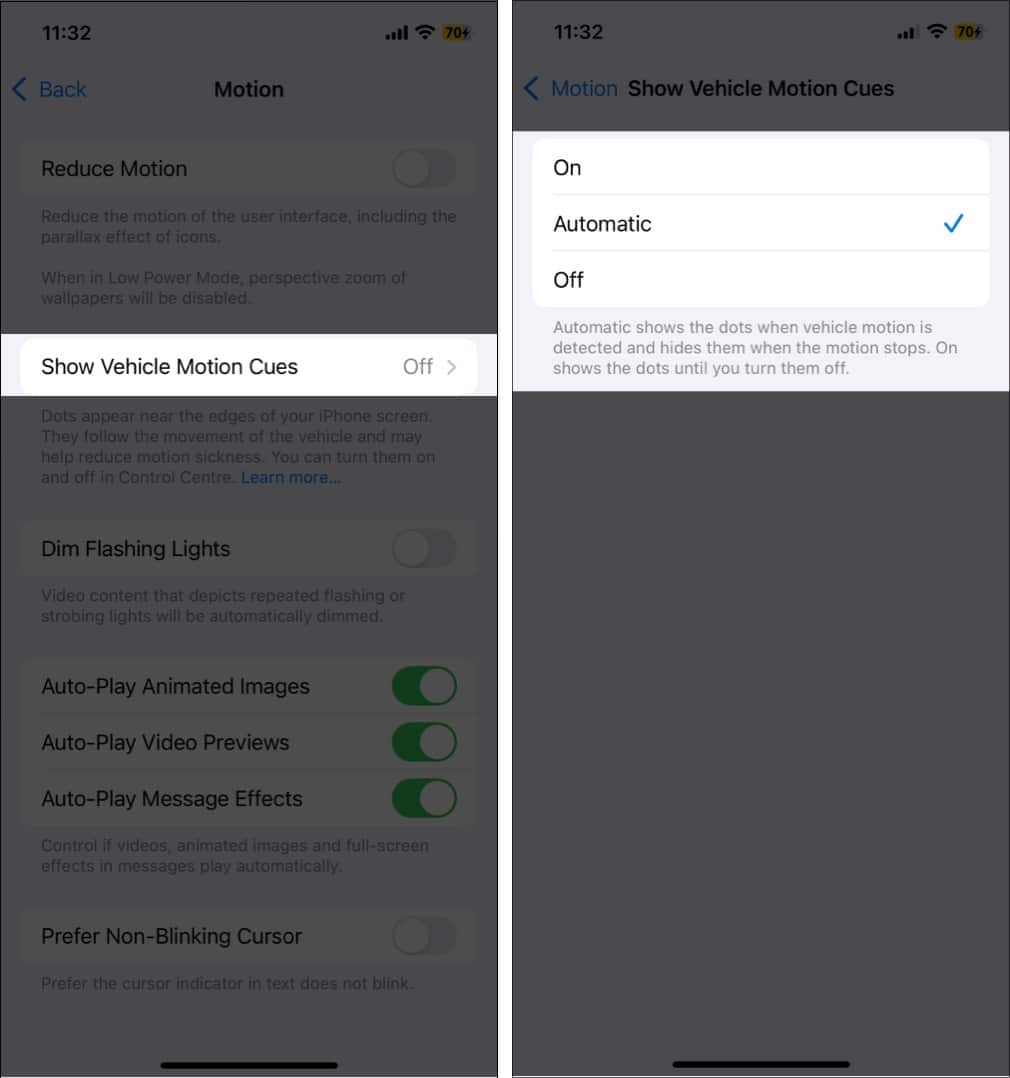
Ha az Automatikus opciót választja, minden alkalommal, amikor az iPhone beépített érzékelői mozgásváltozást észlelnek, a Vehicle Motion Cues funkció automatikusan aktiválódik, és animált pontok jelennek meg a képernyő szélein.
Ho a Vehicle Motion Cues eléréséhez a Vezérlőközpontból
Bár tudja, hogy a Vehicle Motion Cue-t be- és kikapcsolhatja az iPhone beállításai között; Az Apple azt is lehetővé teszi, hogy hozzáadja a Vehicle Motion Cue vezérlőgombot a Vezérlőközponthoz, hogy saját szeszélye szerint használja a funkciót. Íme, hogyan:
- Csúsztassa lefelé az ujját a jobb felső sarokban a Vezérlőközpont lehúzásához.
- Itt érintse meg a + gombot a bal felső sarokban a Vezérlőközpont testreszabásához az iOS 18 rendszerben.
- Ezután érintse meg a Vezérlő hozzáadása elemet alul középen.
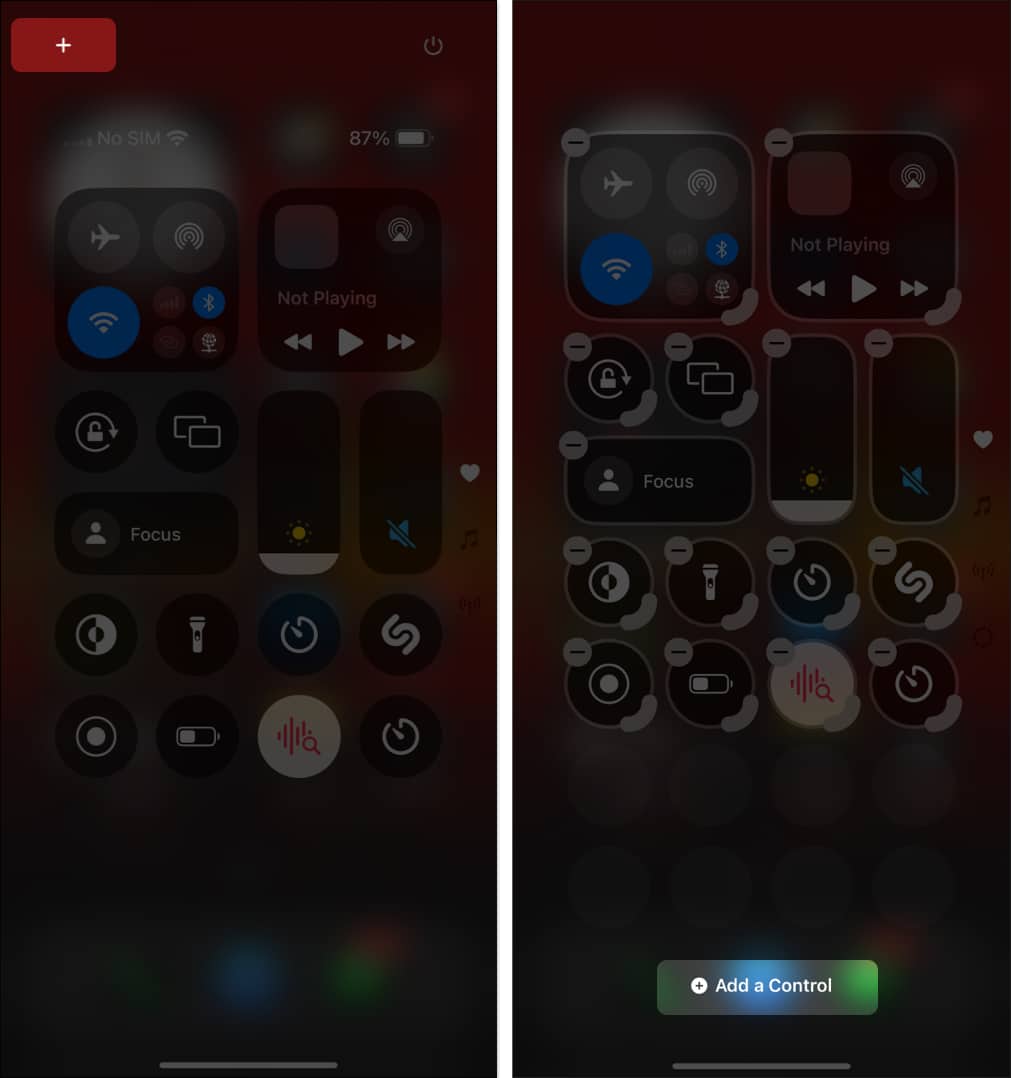
- Most keresse meg és koppintson a Vehicle Motion Cues csempére, hogy hozzáadja a Vezérlőközponthoz.
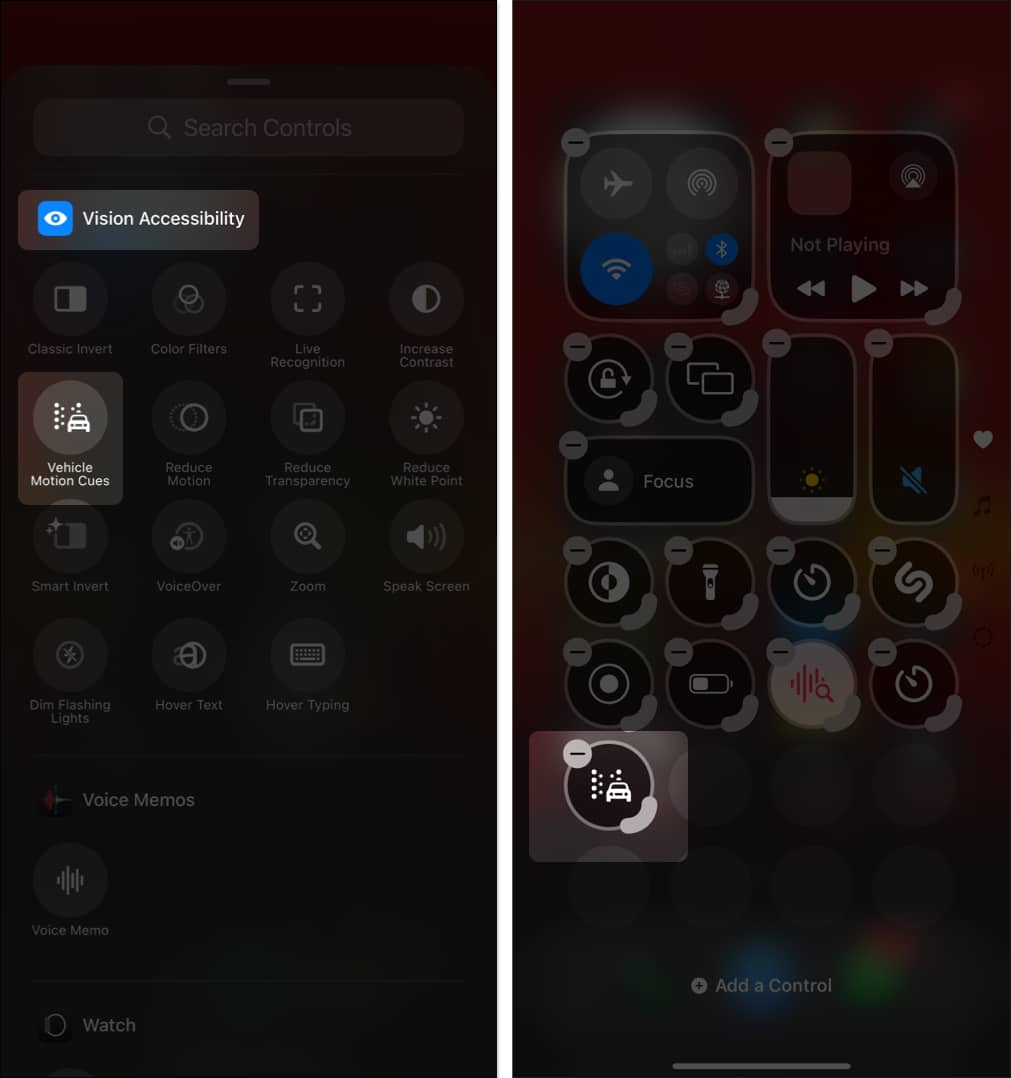
- Most érintse meg a Vehicle Motion Cues gombot, és válassza ki a megfelelő opciót a megjelenő előugró menüben.
- Míg a funkció alapértelmezés szerint Csak járműben értékre van állítva, beállíthatja BE értékre, és animált pontok jelennek meg az iPhone kijelzőjének szélein, vagy kikapcsolva, és az animált pontok soha nem jelennek meg.
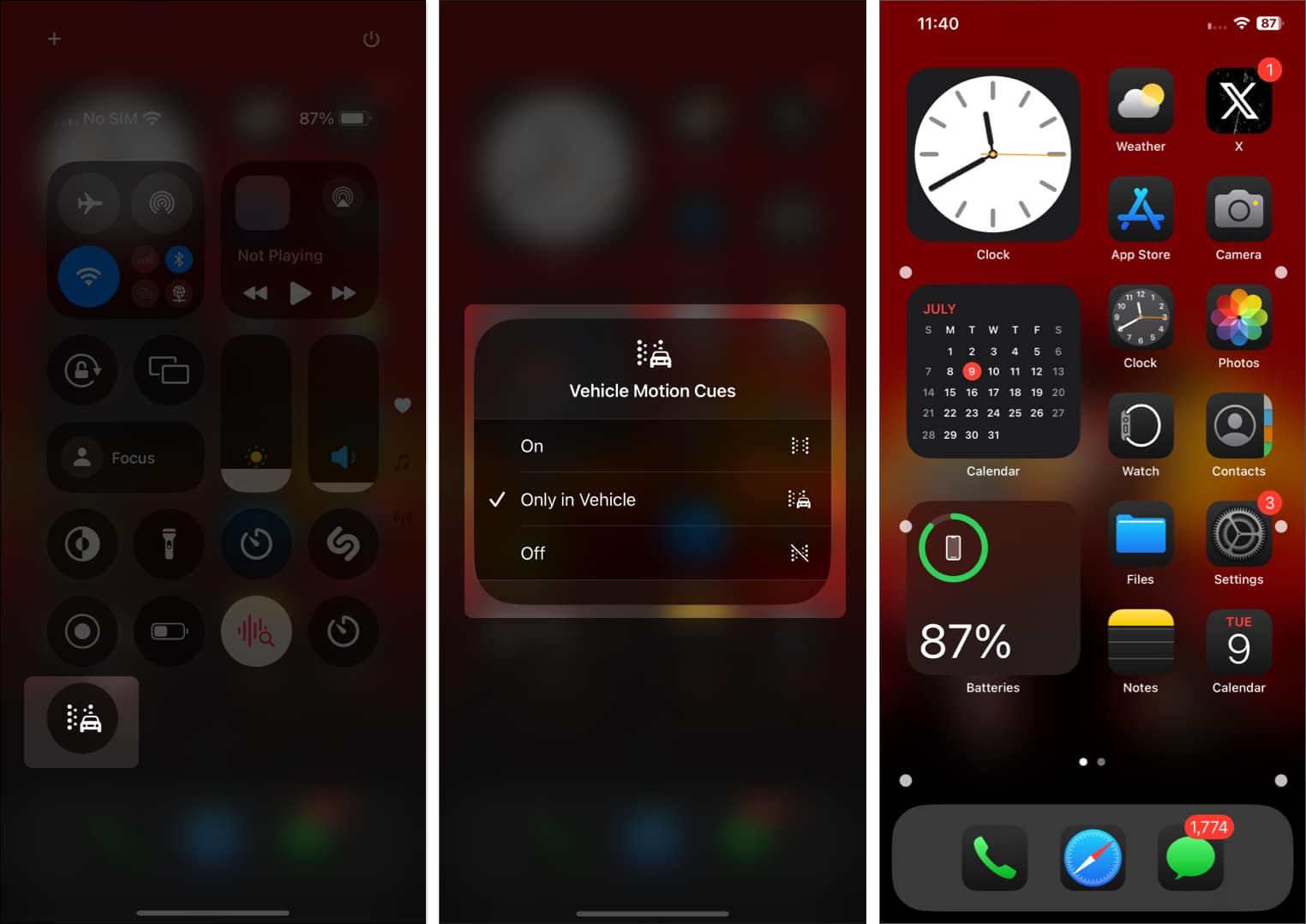
A mozgási betegség megszűnt…
A Vehicle Motion Cues akadálymentesítési funkció hozzáadása üdvözlendő lépés, és áldás lehet azoknak a felhasználóknak, akik hajlamosak a mozgási betegségre, amikor mozgó járműben tartózkodnak. Azonban meg kell várnunk, amíg további felhasználói jelentések állnak rendelkezésre, hogy megértsük ennek a funkciónak a hatékonyságát. Ezen kívül az Apple egy csomó egyéb kisegítő funkciót is hozzáadott az iOS 18-at futtató iPhone-hoz, mint például a szemkövetés és a vokális parancsikonok.
Mi a véleménye az iOS 18 új kisegítő lehetőségeiről? Oszd meg gondolataidat a megjegyzésekben.
Bővebben:
- Az iPhone kezdőképernyőjének testreszabása
- 25 iPhone-beállítás, amelyet módosítani kell az iOS 18 rendszerben
- Szövegeffektusok használata az iMessage alkalmazásban iPhone vagy iPad készüléken